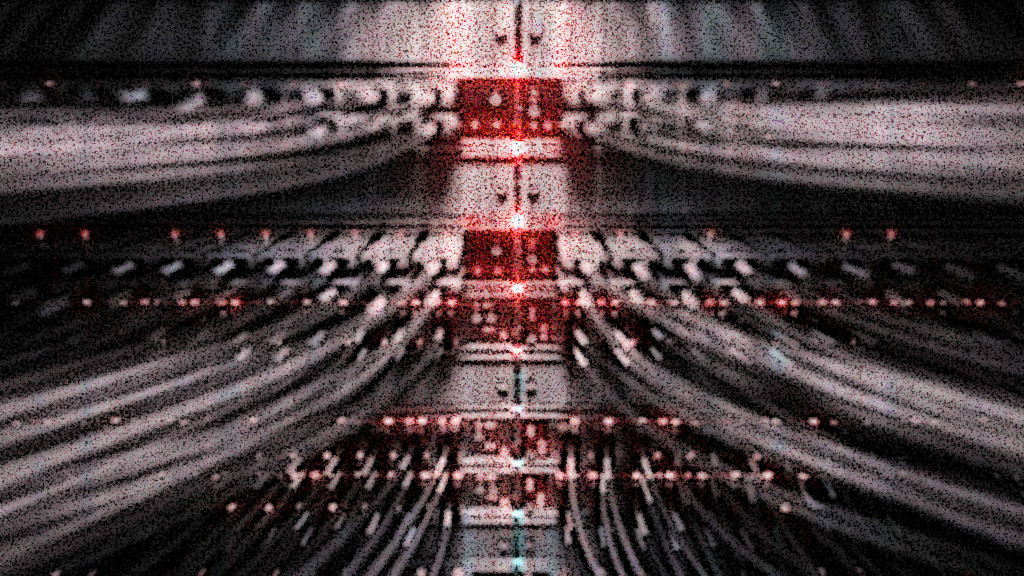 Refinando a velocidade de Internet utilizando QoS (Qualidade de Serviço)
Refinando a velocidade de Internet utilizando QoS (Qualidade de Serviço)
Pelas suas próprias características, nenhum tráfego de Internet é igual. As transmissões de vídeo em qualidade HD (High Definition – Alta Definição) ou efetuar chamadas por aplicativos como Skype ou WhatsApp sem interrupções pode provavelmente ser mais importante do que obter um arquivo de grande tamanho. Razão onde a facilidade Qualidade do Serviço disponível no roteador permite priorizar o que é considerado prioridade, atuando mais rápido do que as demais.
O que é exatamente a função Qualidade de Serviço?
O recurso QoS (Quality of Service) é uma excelente ferramenta ainda pouco conhecida, permitindo disciplinar o roteador para dividir a largura de banda disponível entre aplicativos. Com regras bem definidas de QoS, é possível eliminar as falhas de transmissão nas sessões de vídeo quando simultaneamente um grande arquivo é copiado pela mesma conexão, ou o notebook não fique lento enquanto finaliza uma tarefa com o prazo esgotando, enquanto os filhos estão conectados em jogos online.
De outra maneira então considerando a Qualidade de Serviço como a conexão de Internet ser um hospital onde a largura de banda disponível será o número de médicos disponíveis para tratar os pacientes. Assim, os pacientes serão as diferentes aplicações e a enfermeira de triagem, o roteador.
Numa rede comum a enfermeira de triagem trata indiferente a condição dos pacientes entrando, encaminhando-os a qualquer médico disponível, distribuindo progressivamente e indiscriminadamente sem considerar a gravidade da situação de cada. Atirou acidentalmente na própria mão com uma pistola de pregos durante um projeto de DIY !? É imediatamente atendido por um médico. Chegou uma vítima de atropelamento !? O atendimento será imediato também e assim gradativamente todos os médicos estarão ocupados com diferentes tipos de urgência, onde os mais graves poderão aguardar por mais tempo um atendimento enquanto os demais possivelmente menos graves são atendidos por chegarem primeiro.
O mesmo comportamento ocorre com a internet indiferente do ambiente onde a largura de banda é fornecida conforme necessário, sem muita avaliação dos aplicativo em uso. Dessa maneira enquanto estiver numa chamada de conferência no aplicativo de comunicação com duas ou até mais pessoas e começarem uma sessão no serviço Netflix, a qualidade dessa chamada poderá ser prejudicada ou até mesmo interrompida. O roteador está compartilhando a internet da melhor maneira possível entre os dois serviços, mas desconsiderando realmente que é “mais importante”.
Agora, retornando à analogia da Qualidade de Serviço no hospital, é como a enfermeira de triagem muito competente que direciona pacientes para o médico correto de modo mais eficiente: a vítima de atropelamento atendida por vários médicos enquanto o paciente com a mão perfurada por pregos enquanto construía sua casa de pássaros, aguardará sua vez para ser atendida pelo médico.
Redes com a qualidade de serviço em execução irão priorizar certas aplicações, serviços e/ou alguns utilizadores sobre os outros para as atividades definidas como importantes (Netflix, WhatsApp, XboxLive, PSN, Skype … etc.).
Habilitando o serviço QoS no roteador
Existem centenas de diferentes roteadores mundo afora e com descontroladamente diferentes tipos firmware e competências. Alguns com o recurso QoS tão simplistas como de permitir priorizar o tráfego de um computador a outro. Outros permitindo especificar o tipo de serviços que deseja priorizar (por exemplo a transmissão de vídeos através de navegação na web), por fim os que permitem um controle granular sobre quase todos os aspectos do que é definido.
Embora não ser possível a orientação através da configuração exata de cada roteador, é possível destacar as principais sugestões a serem aplicadas na configuração da Qualidade de Serviços. A demonstração é baseada num modelo atualizado para o firmware de código aberto DD-WRT. É sugerido obter o manual de configuração do seu aparelho para efeitos de comparação e também pelos nomes das opções serem muitas vezes similares.
1.Primeiro Avanço: Estabelecer os objetivos
Antes mesmo de abrir a página de configuração é prudente determinar os objetivos. Qual será a atribuição das regras na Qualidade de Serviço !? Priorizar o recurso para o seu computador sobre todos os outros dispositivos da casa (como exemplo, todo o tráfego de trabalho ser sempre mais importante do que o entretenimento e jogos nos demais) !? Destacar o tráfego de um grupo de endereços IP atribuídos ao servidor local de entretenimento ou Minecraft para garantir o acesso rápido mesmo fora da sua rede local !? Senão priorizar o serviço Netflix para o tráfego de vídeo ser sempre suave !?
Considerando um uso doméstico, as regras de QoS devem ser o menos seletivo possível. Evite definir indiscriminadamente uma dúzia de regras diferentes para cada saída de aplicativo. Definindo uma vastidão regras para a Qualidade de Serviço trazer mais aborrecimentos do imagina, razão por estimular a começar pelo maior problema(s), definindo uma regra para lidar com ele. Caso seja suficiente é prudente encerrar por aí senão ponderadamente estabelecer mais regras.
2.Segundo Avanço: Determinar a velocidade da conexão
Uma vez estabelecidos os objetivos para configuração da QoS, é o momento para aprofundar-se na instalação e execução. Resumindo para os tipos mais simples dos sistemas de QoS, quase todos irão perguntar sobre o velocidade de upload e download para definir os limites de utilização a casa usuário. Evite acreditar cegamente na velocidade contratada pelo seu provedor, efetue alguns testes para identificar qual sua verdadeira velocidade de conexão.
Como primeira tarefa interrompa todas as atividades de internet em sua rede e confirme ser o único computador a utilizar o serviço, identifique seu tipo de configuração então conectando o modem (ou o modelo conjugado com roteador) diretamente por cabo de rede ao seu computador para obter sua verdadeira velocidade com maior precisão.
A seguir e sugerindo o endereço speedtest.net (entre outros), clique no botão “GO” repetindo por algumas vezes para uma amostragem melhor. Caso apenas o uso por wifi seja possível, considere uma pequena perda de velocidade nas medições mesmo que esteja ao lado do equipamento.
Concluídas as medições, converta se necessário os números obtidos de Mbps para Kbps por alguns aparelhos solicitarem os valores nesse padrão, multiplicando cada valor por 1000. Assim, em nosso exemplo acima, atingimos 25.470 Kbps para a nossa banda de download e 2.240 Kbps para a nossa banda de upload.
3.Terceiro Avanço: Habilitar no roteador o QoS
Mais uma vez para relembrar, como demonstração é utilizado o ambiente do DD-WRT que possui uma configuração QoS mais robusto), por isso relembrando acompanhar no seu aparelho o manual de configuração dele para comparação.
A primeira atividade é acessar a página de administração do seu roteador, novamente amparado pelo manual do aparelho caso não seja o ambiente do DD-WRT. Normalmente disponível pelo IP 192.168.1.1 ou 10.0.0.1 digitados na barra de pesquisa principal do seu navegador. Assim que surgir a tela de acesso, informe suas credenciais e continue para o painel de configuração.
Uma vez conecto procure a guia NAT/QoS e então a guia QoS. Primeiro, selecione “Enable” ao lado de “Start QoS”. A partir do porto definido para WAN. Deixe o Packet Scheduler (Agendador de pacotes) e Queuing Discipline (Disciplina de Ordenação) definido para o estado padrão (geralmente definido automaticamente com base no hardware do roteador).
Agora manualmente informar os valores de downlink (download) e uplink(upload). Dos valores obtidos no teste de velocidade, preencher entre 80~95% dele. Multiplicando esses valores por 0,8 ou de 0,95 terá a quantidade reduzida em Kbps.
A razão para utilizar esse valor reduzido é pelo algoritmo utilizado na Qualidade de serviço e o roteador funcionarem somente quando puderem criar um caminho virtual para redirecionar o tráfego de maneira adequada. Se utilizar valores iguais ou maiores do que a capacidade máxima da conexão então retira do gerenciador de QoS qualquer tolerância para manobra e o sistema poderrá torna-se significativamente menos eficaz.
Aprendendo a priorizar o tráfego de dados
Após ativar a Qualidade de Serviço é o momento para definir criar regras básicas de priorização do tráfego de dados
Alguns roteadores mais novos possuem opções de QoS muito simples, bastando selecionar os serviços que deseja para priorizar (ou arrastar e solta numa lista disponível). Como exemplo na imagem abaixo num modelo de roteador relativamente recente da ASUS:
Se for tudo o que tiver disponível no seu roteador, é experimentá-lo e aprender como irá funcionar. Mas caso queira um controle mais granular ou tenha um modelo mais antigo, sem essa configuração tão simples siga algumas instruções mais detalhadas para a configuração de QoS.
Analisando diferentes maneiras de aplicar essas regras e comparando ao DD-WRT, um sistema de “prioridade” pode permitir informar quais serviços ou dispositivos são mais importantes. Abaixo os valores de prioridade:
- Máximum: 60% – 100%
- Premium: 25% – 100%
- Express: 10% – 100%
- Standard: 5% – 100%
- Bulk: 1% – 100%
São valores para determinar a quantidade de largura de banda atribuída a uma determinada aplicação ou dispositivo. Por exemplo, se definir um serviço para “Máximum” estará informando “Este serviço dever ter pelo menos 60% da largura de banda mesmo com a rede ocupada, e 100% quando não estiver.”. Se atribuir um serviço para “Bulk” a configuração vai entender como “Não importa este serviço utilizar uma grande quantidade de largura de banda quando a rede estiver ociosa mas quando estiver ocupada, disponibilizar apenas 1% da largura de banda”.
Como destacado acima, seja criteriosa na definição de regras para a Qualidade de Serviço.
Atribuir prioridade por Serviço
Se desejar para todo dispositivo da rede receber acesso preferencial a um determinado aplicativo ou serviço, então é preciso ser criativo nas regras para priorizar os serviços na rede. Num exemplo onde queira garantir a Netflix ter prioridade sobre outras demandas menos exigentes em largura de banda, como sites de noticias. Primeiro selecione o serviço a partir do menu suspenso como exibido abaixo, depois clique em “Add”.
Ao ser listado o serviço, basta selecionar a prioridade que deseja aplicar ao item.
Atribuir prioridade pela interface
No jargão de rede considera-se uma “interface” como o método por onde o dispositivo esteja conectado à rede. Sua priorização pode ocorrer pela rede local Ethernet, por conexões sem fio ou definir por conta própria as regras transformando sua rede de convidado como tráfego de baixa prioridade.
No exemplo abaixo é definido o tráfego de rede hóspedes como uma prioridade baixa. Partindo de um menu suspenso, selecionando a “interface de rede” identificada como “wl0.1”, que no ambiente de rede é conhecida como Rede Wireless #0 Rede Virtual 1, depois clique em “Add”.
Depois de incluída a interface é sugerido informar uma velocidade máxima para upload e download, até mesmo priorizar serviços na conexão específica, como exibido na imagem abaixo
Pelo conhecimento necessário para nomeação de modelos de redes no modo arcano, torna-se um dos sistemas de prioridade mais difícil de usar. Havendo dúvidas sobre os tipos de rede disponível no aparelho, é sugerido manter as configurações como estão e antes de configurar, consultar o conteúdo wiki sobre aqui: as interfaces de rede no DD-WRT
Atribuir priorizar dispositivo por endereços IP
Considere configurar um dispositivo semelhante ao do seu trabalho uma prioridade específica em todos os momentos. Ao utilizar endereços estáticos IP (ou fixo) senão aplicar reservas por DHCP em sua rede, permitindo priorizar o tráfego em determinados computadores e dispositivos usando o seu endereço IP. A maioria dos roteadores permitem isso e o DD-WRT vai um passo além, permitindo priorizar um conjunto de endereços IP com uma “máscara de rede”.
Considere o exemplo onde queira o servidor de casa atribuído pelo endereço IP estático de 10.0.0.200, ter a maior prioridade para acesso em sua rede. Basta informar este endereço na seção “Network Priority” informando no campo Wan Max Up o número 32, como exibido abaixo.
Embora entender a razão do elemento 32 ser a máscara de rede, avançar num debate mais detalhado fugindo deste pequeno tutorial, basta saber da máscara /32 ser abreviação de máscara de rede como “única a resolver esse único endereço IP”. Qualquer outro número menor permitirá a máscara para contemplar um maior número de endereços num determinado bloco (por exemplo 10.0.0.200/24 resultando na aplicação da regra de Qualidade Serviço a todos os 254 endereços potenciais no Bloco 10.0.0. *) . Para saber mais consulte este Você pode consultar este Guia de referência rápida – Máscara de Rede para definir um número que funcione na seção e tamanho do bloco de endereços definidos como prioritarios.
Se o sistema de máscara de rede for difícil de entender (não é tão intuitivo quanto gostaria), considere apenas atribuir a combinação /32 e inserir manualmente cada endereço IP.
Por fim clique em “Add” para atribuir acesso prioritário ao endereço, como na seção anterior.
Atribuir prioridade a dispositivos por endereços MAC
Se não estiver utilizando a configuração de endereços IP estáticos na rede, ainda assim pode-se priorizar certos computadores e dispositivos através do endereço MAC deles. Uma rápida busca pela internet informando seu dispositivo vai trazer sites explicando como identificá-lo, como dica o programa gratuito da Nirsoft { Wireless Network Watcher } pode fazer esse trabalho pesado.
Com o endereço MAC em mãos, basta inseri-los na seção de “MAC priority”, clicar em “Add” e em seguida, atribuir uma prioridade ao dispositivo como apresentado nas seções anteriores.
A partir de agora, independentemente do endereço IP atribuído ao dispositivo pelo roteador , por exemplo, você pode garantir o seu laptop trabalho que sempre terá prioridade.
[Conclusão]
Para minimizar o desgaste na configuração do serviço de QoS é indicado executá-la aos poucos. Até mesmo começando por entender o seu cenário identificando os aparelhos por quantidade e competências, depois o desempenho da internet e também as aplicações instaladas.
Depois configurando gradativamente e começando pelos mais importantes para depois continuar com os menos exigentes e nunca esquecendo de procurar também nos manuais ou pela internet, como gerar uma cópia para backup das configurações feitas, isso pela utilização do recurso de redefinição de fábrica já estar embutida no aparelho.
Por fim experimentando as configurações para identificar alguma necessidade de alteração ou finalmente aproveitar os serviços de maneira mais adequada sem que eles conflitem entre si concorrendo pela maior largura de banda, evitando um prejudicar o outro e mesmo que novos dispositivos sejam incluídos depois, normalmente estarão incluídos nas regras de distribuição.

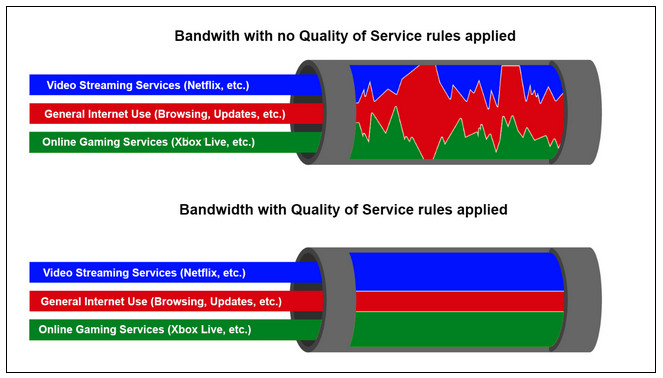
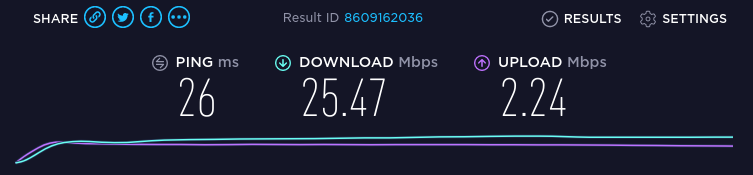
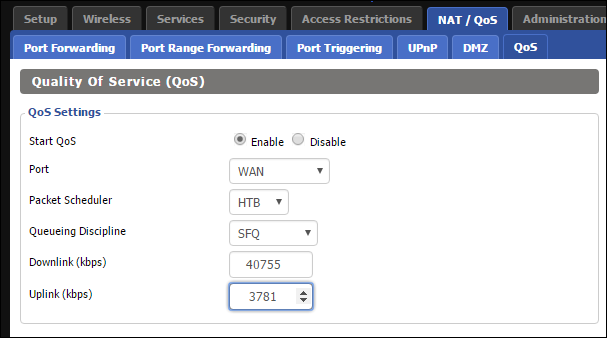
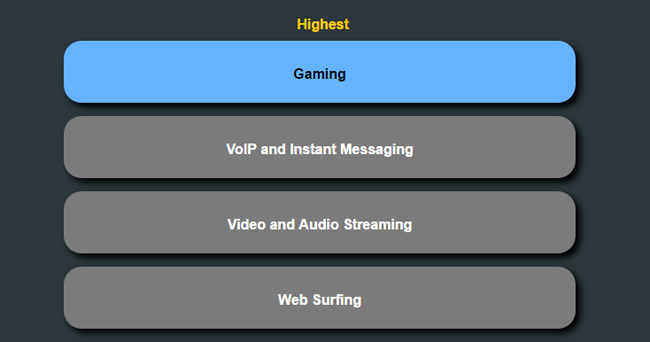
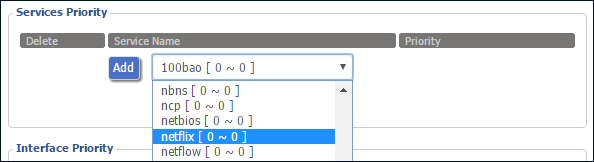
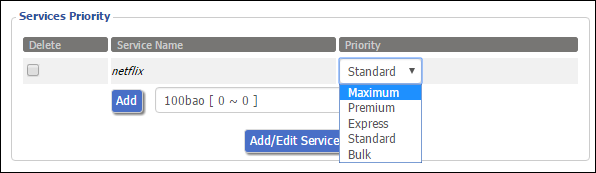
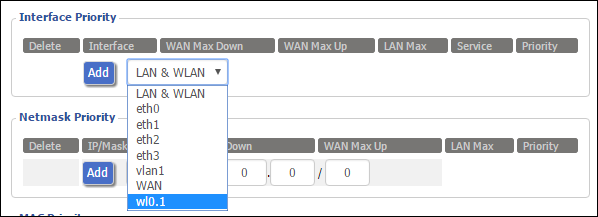
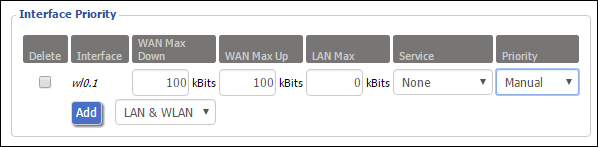


PLEASE NOTE: if you need technical support or have any sales or technical question, don't use comments. Instead open a TICKET here: https://www.iperiusbackup.com/contact.aspx
**********************************************************************************
PLEASE NOTE: if you need technical support or have any sales or technical question, don't use comments. Instead open a TICKET here: https://www.iperiusbackup.com/contact.aspx
*****************************************